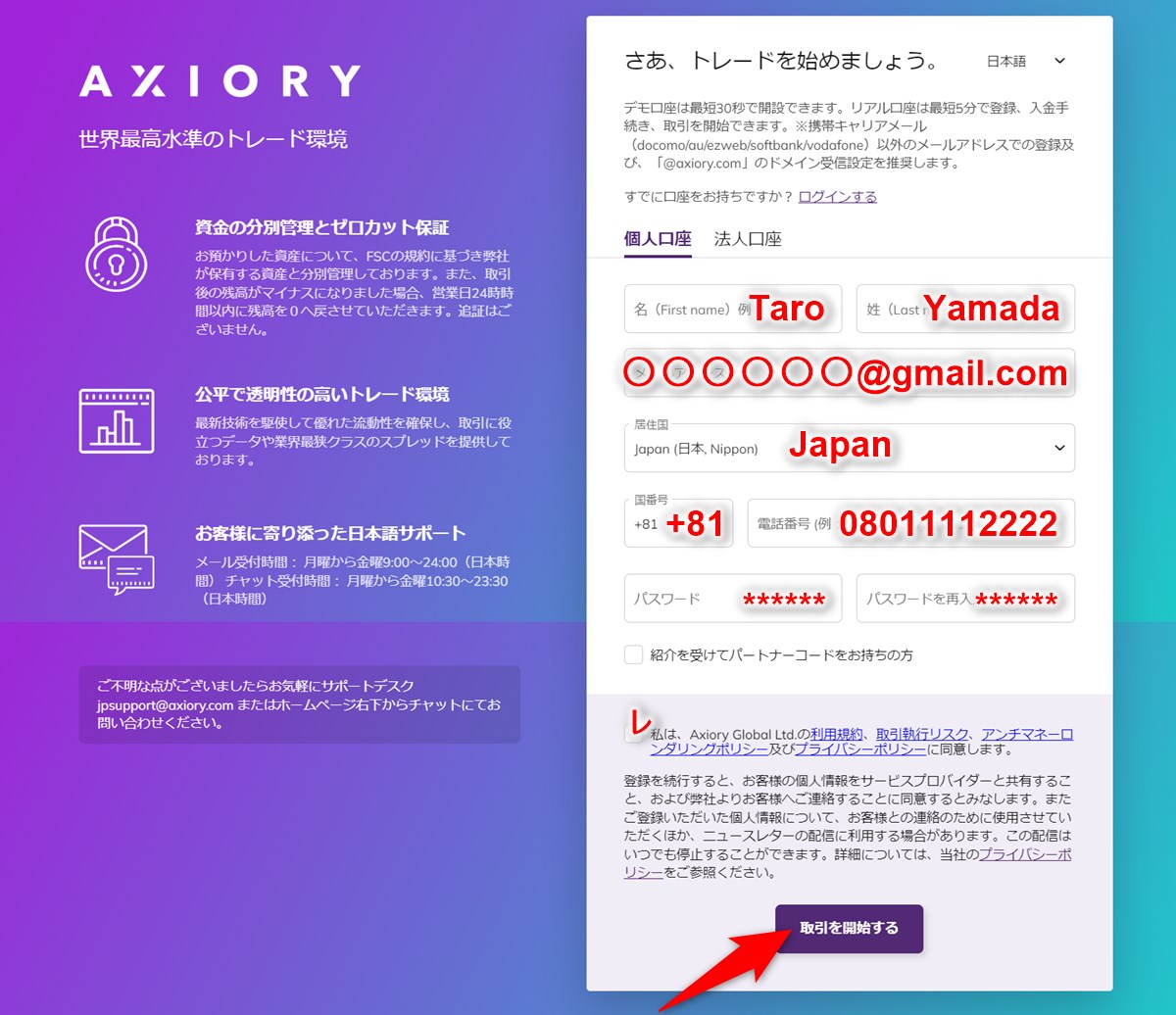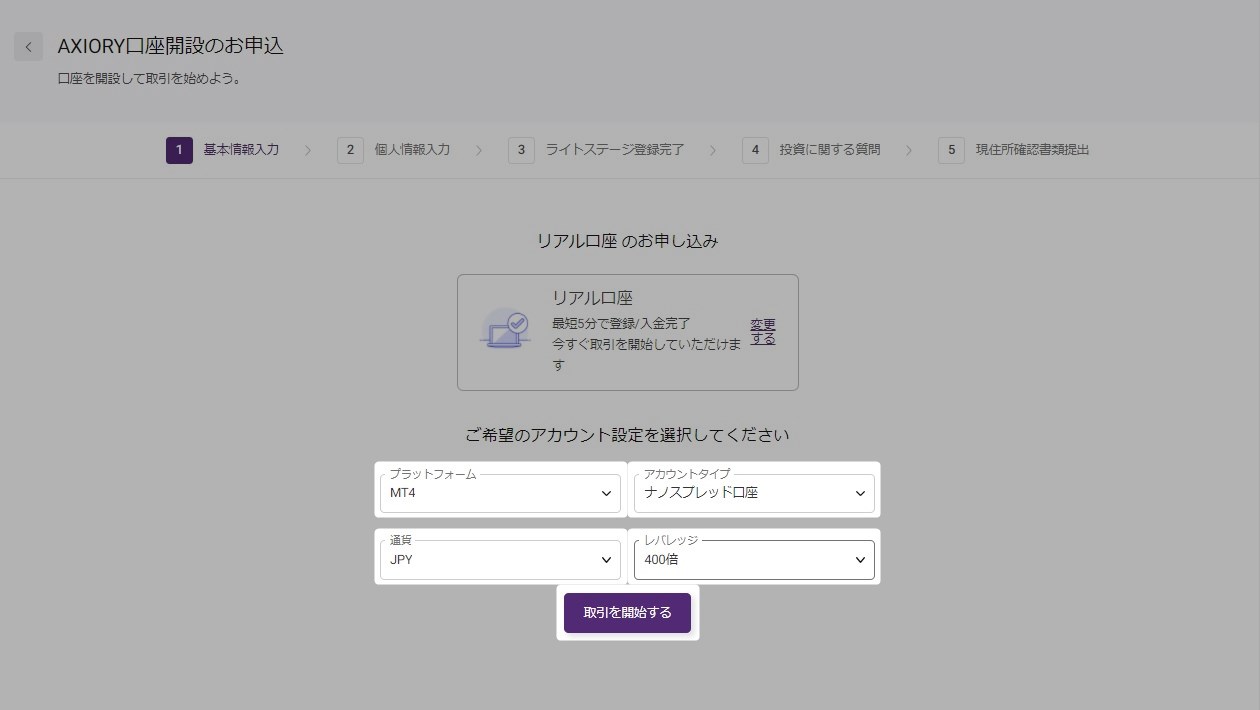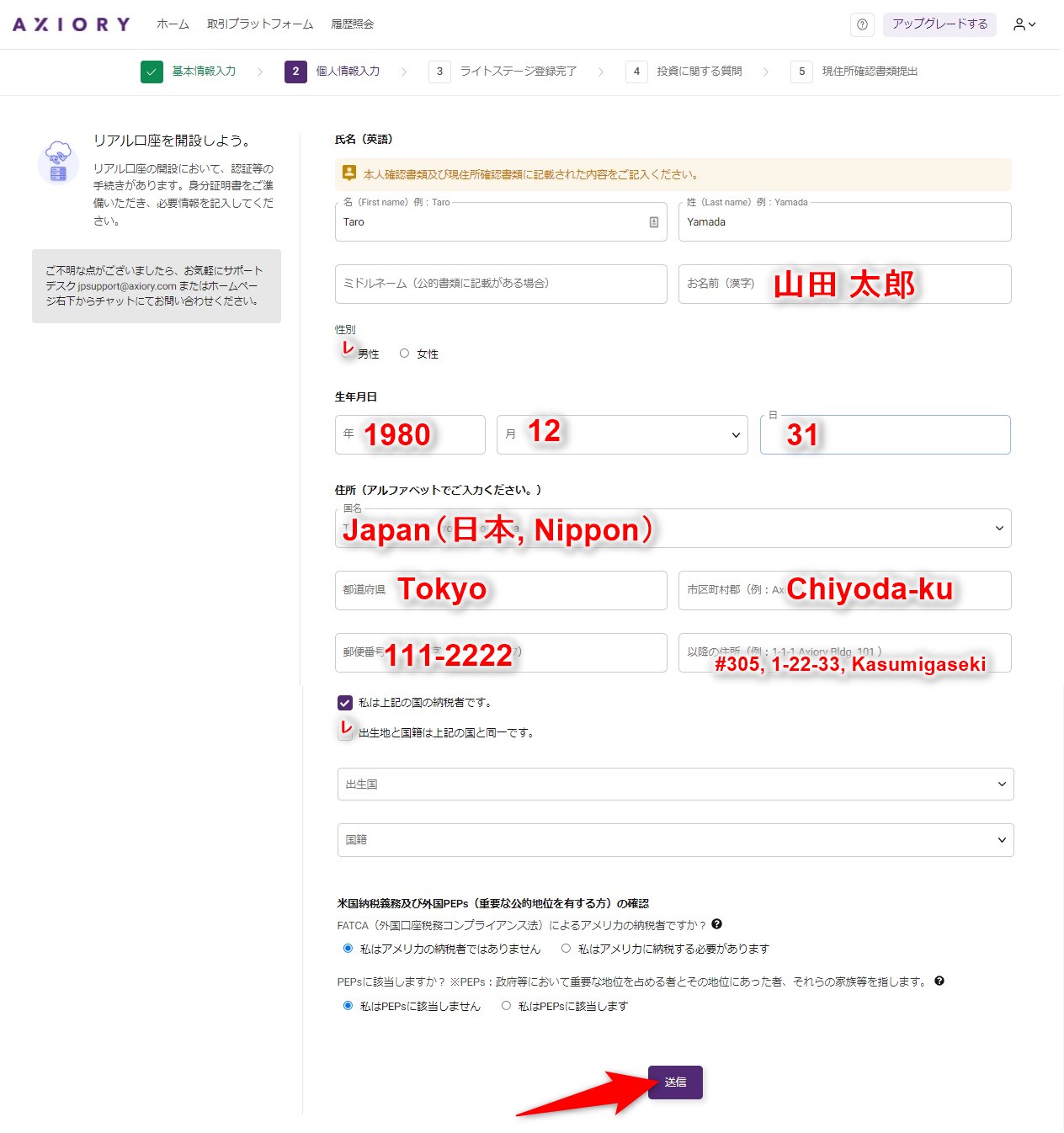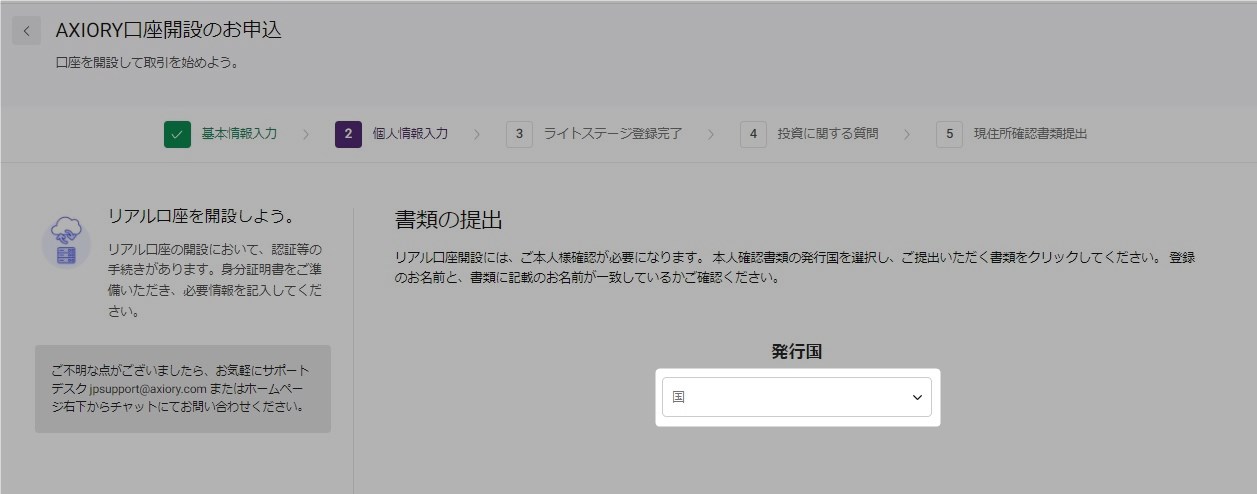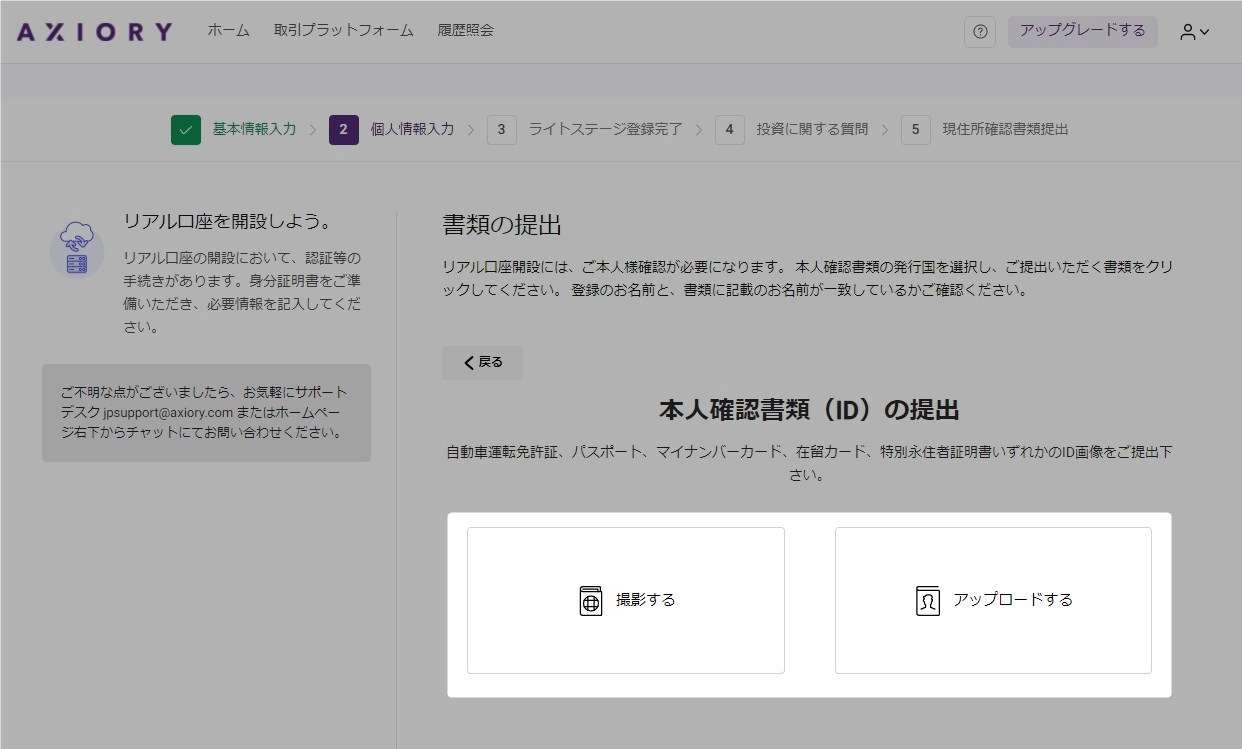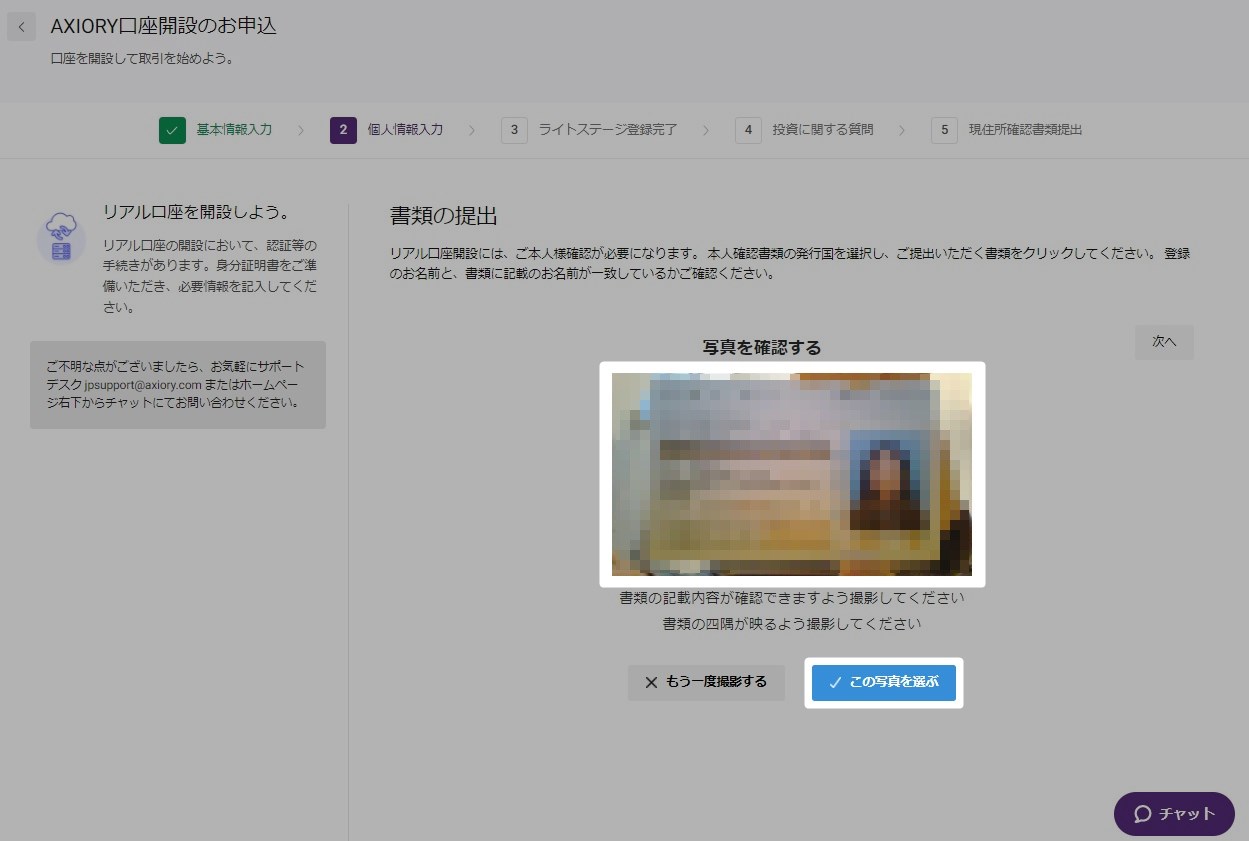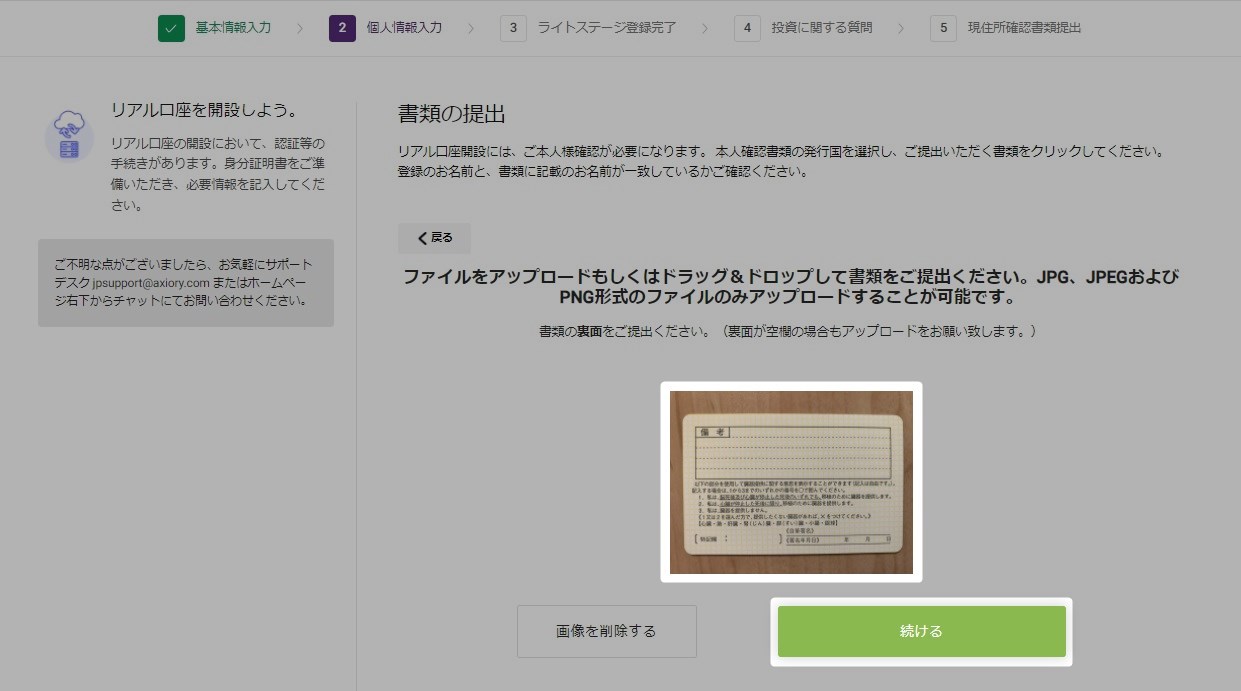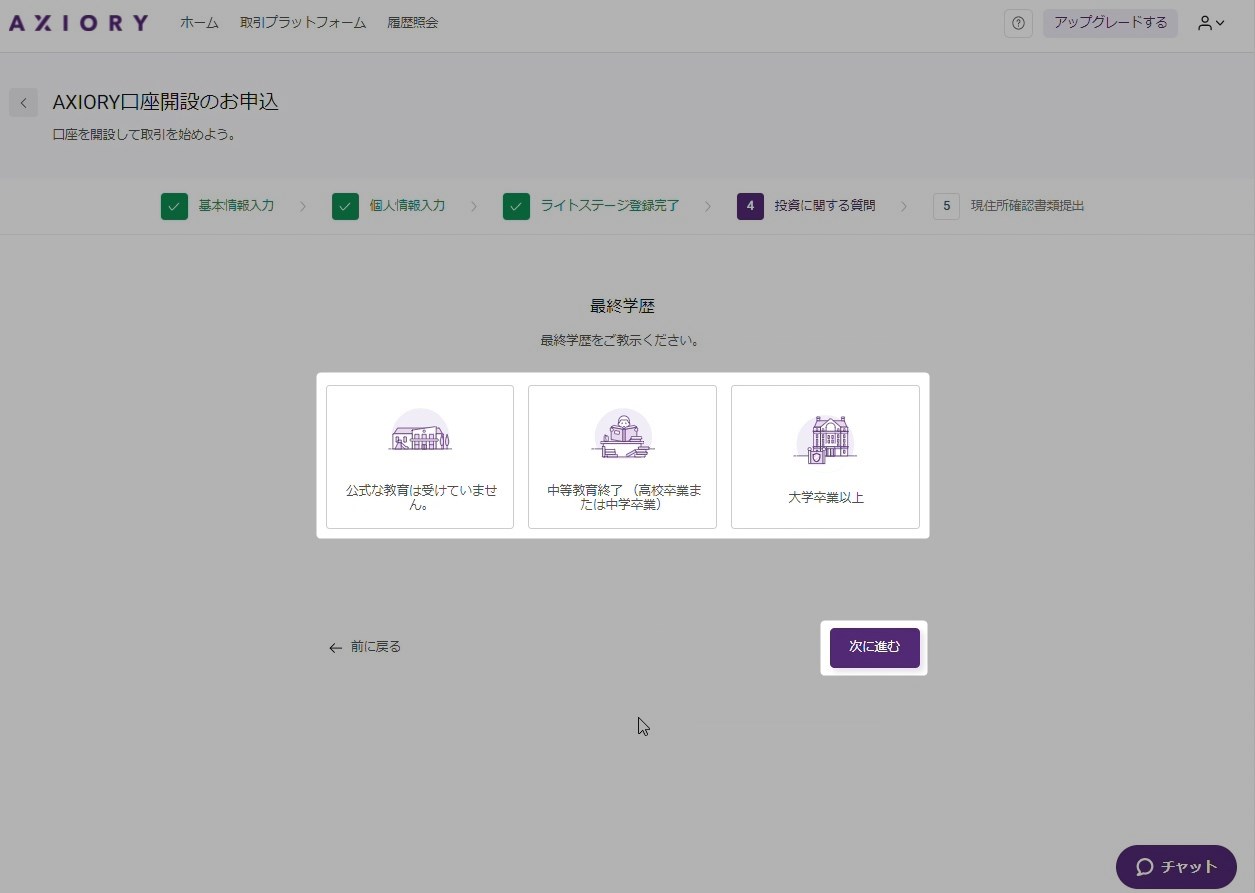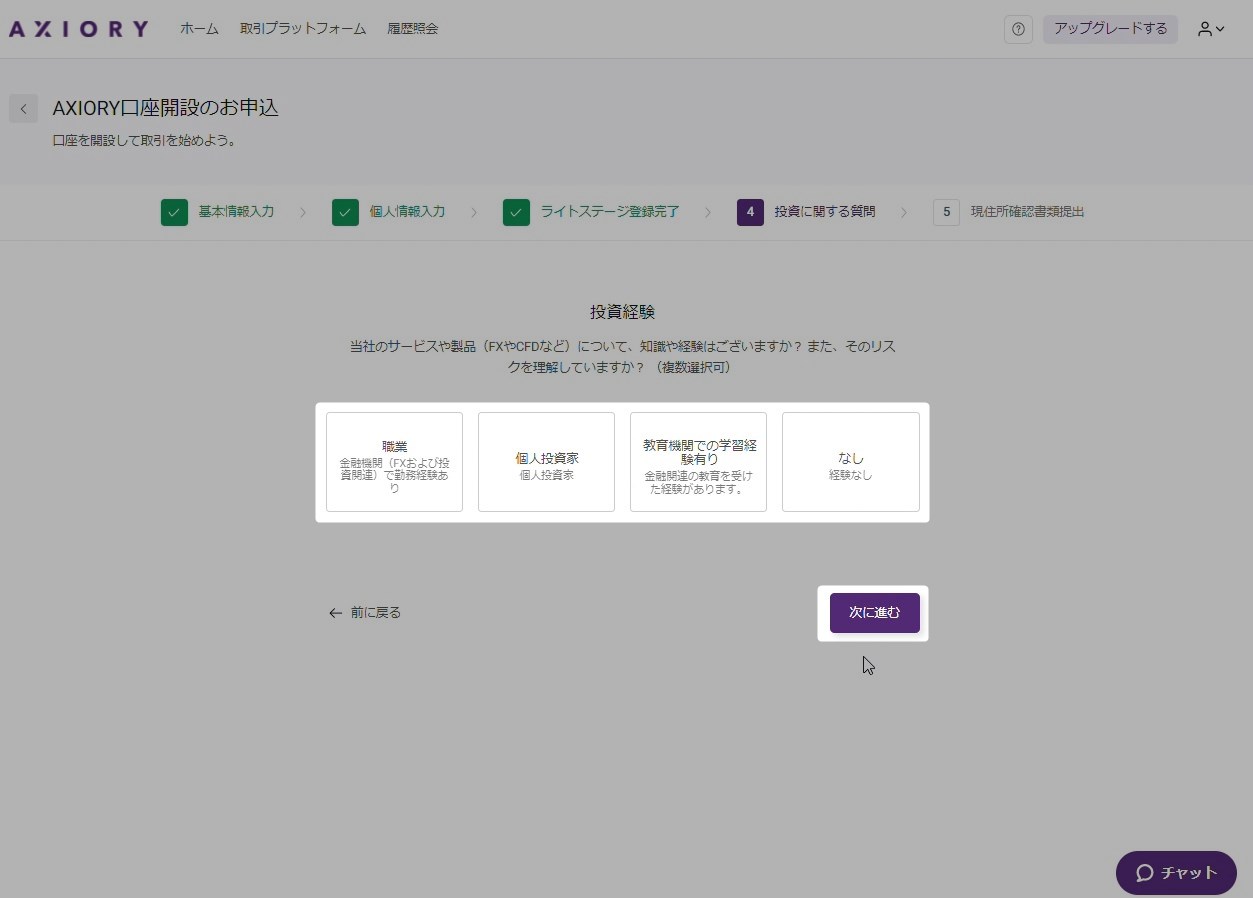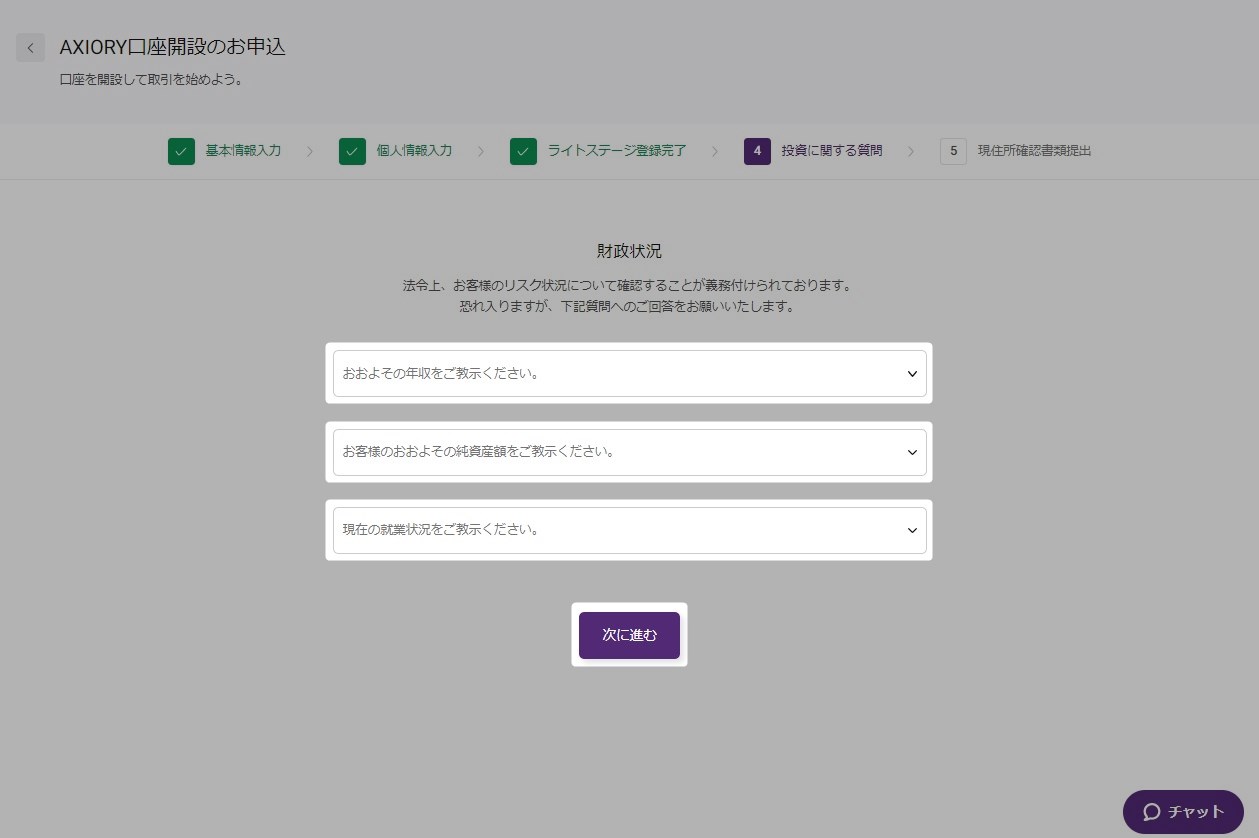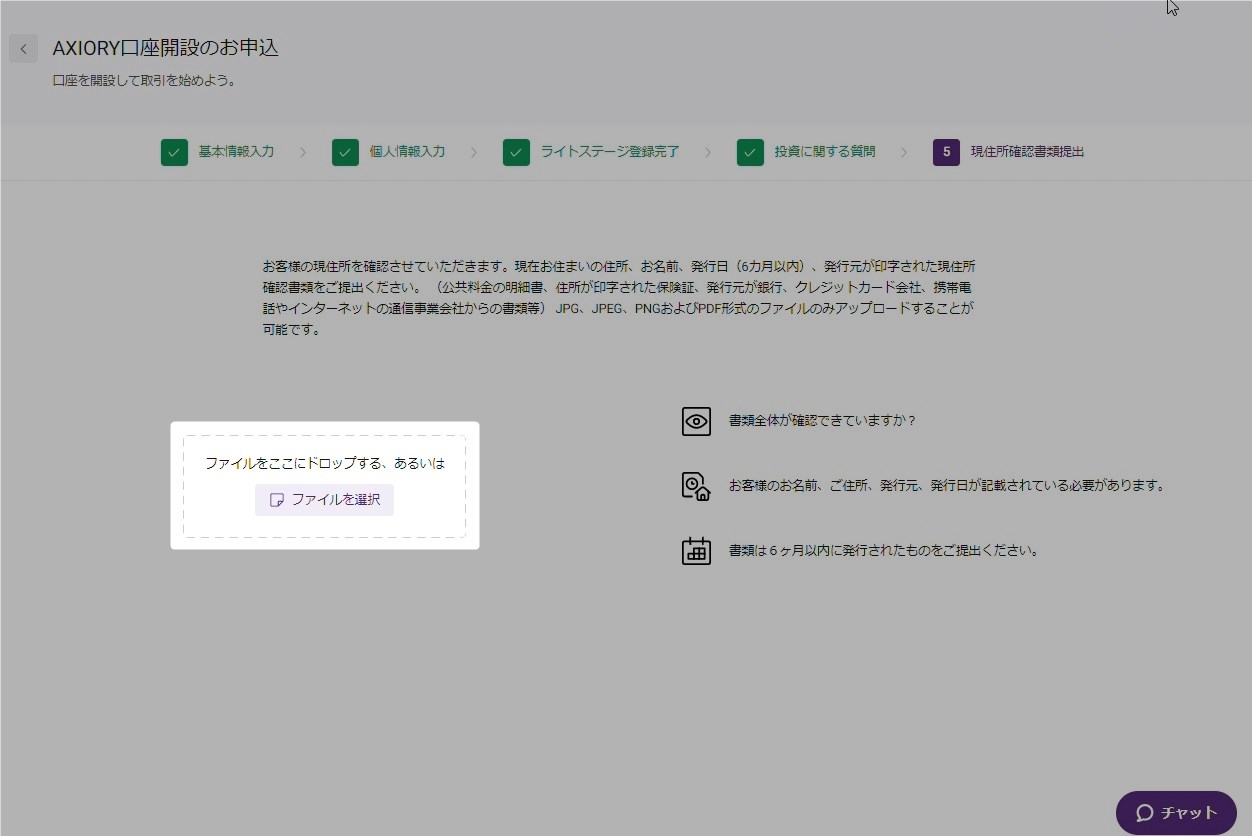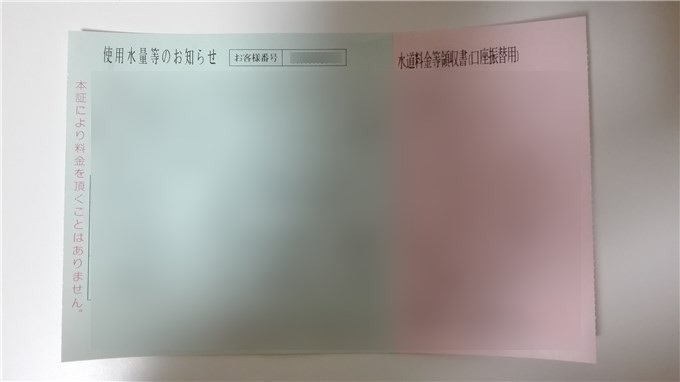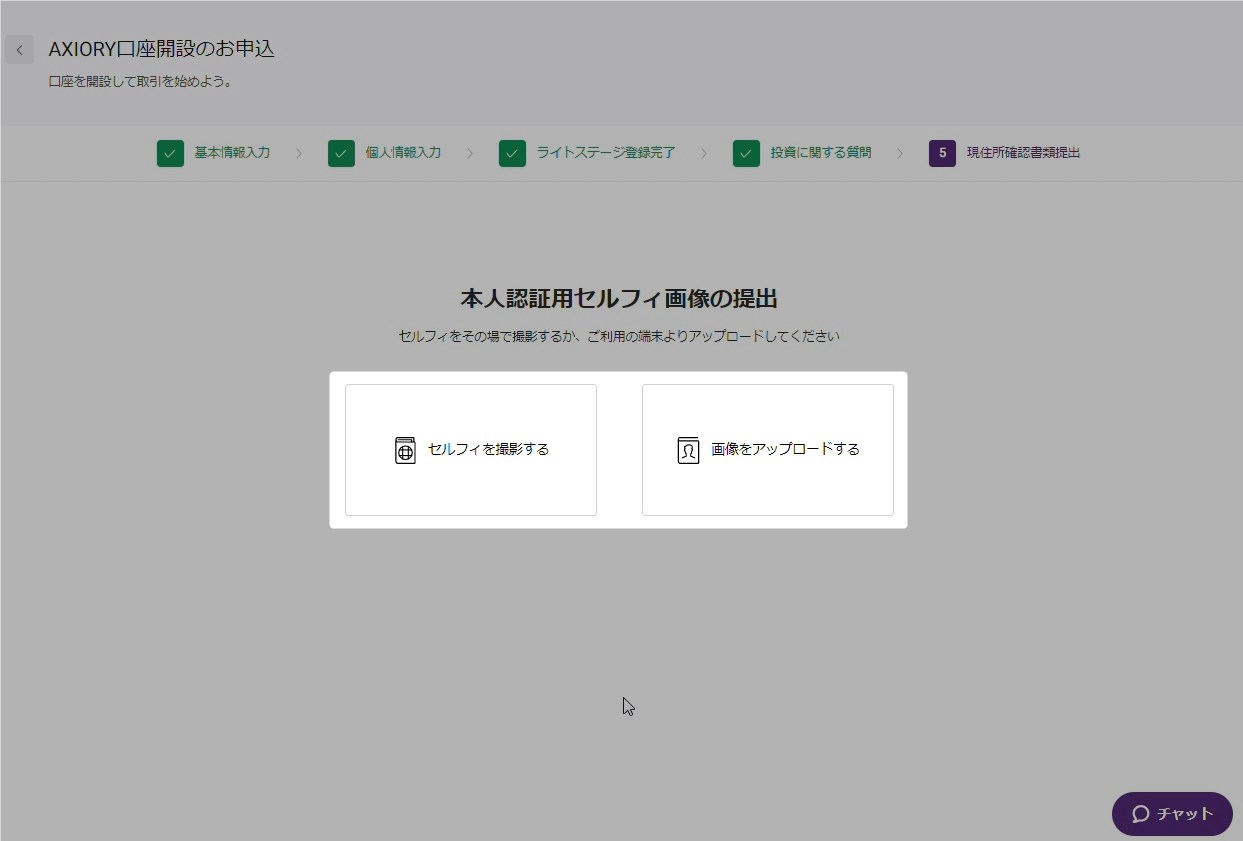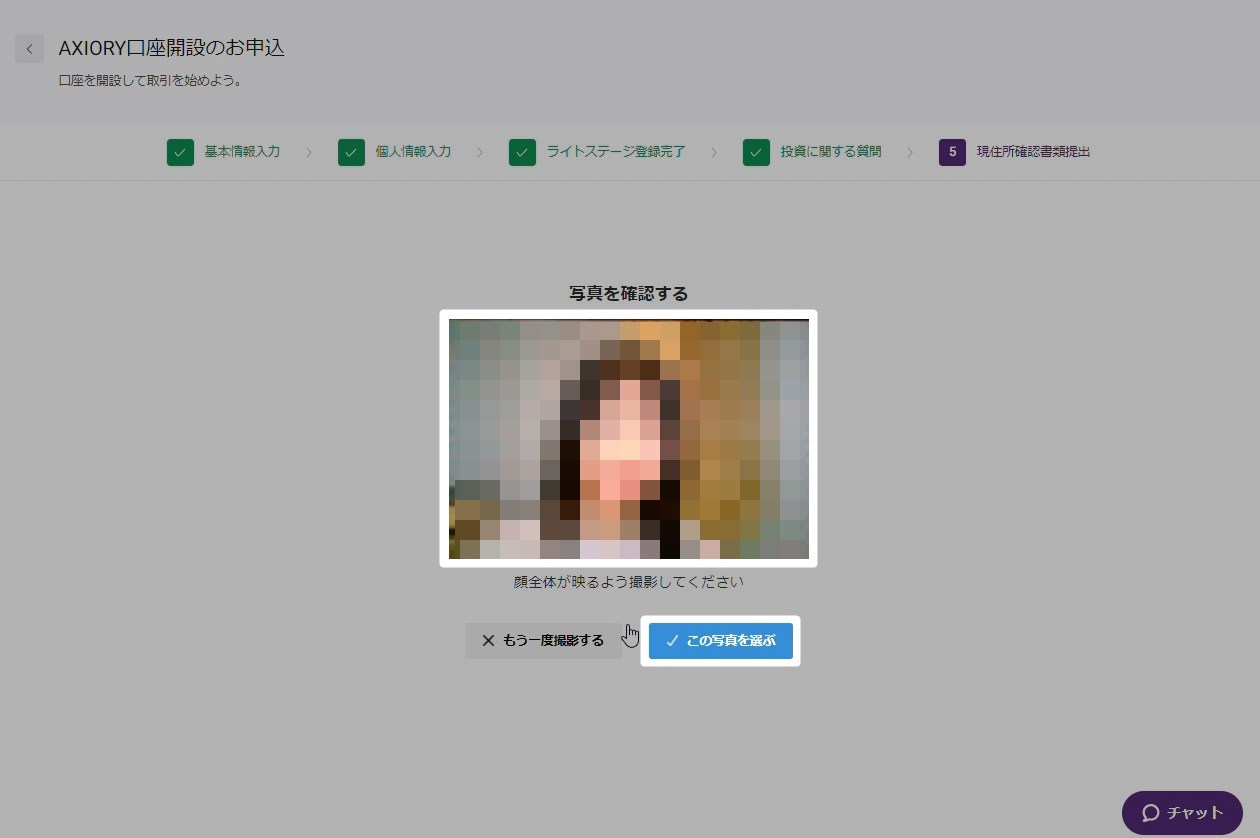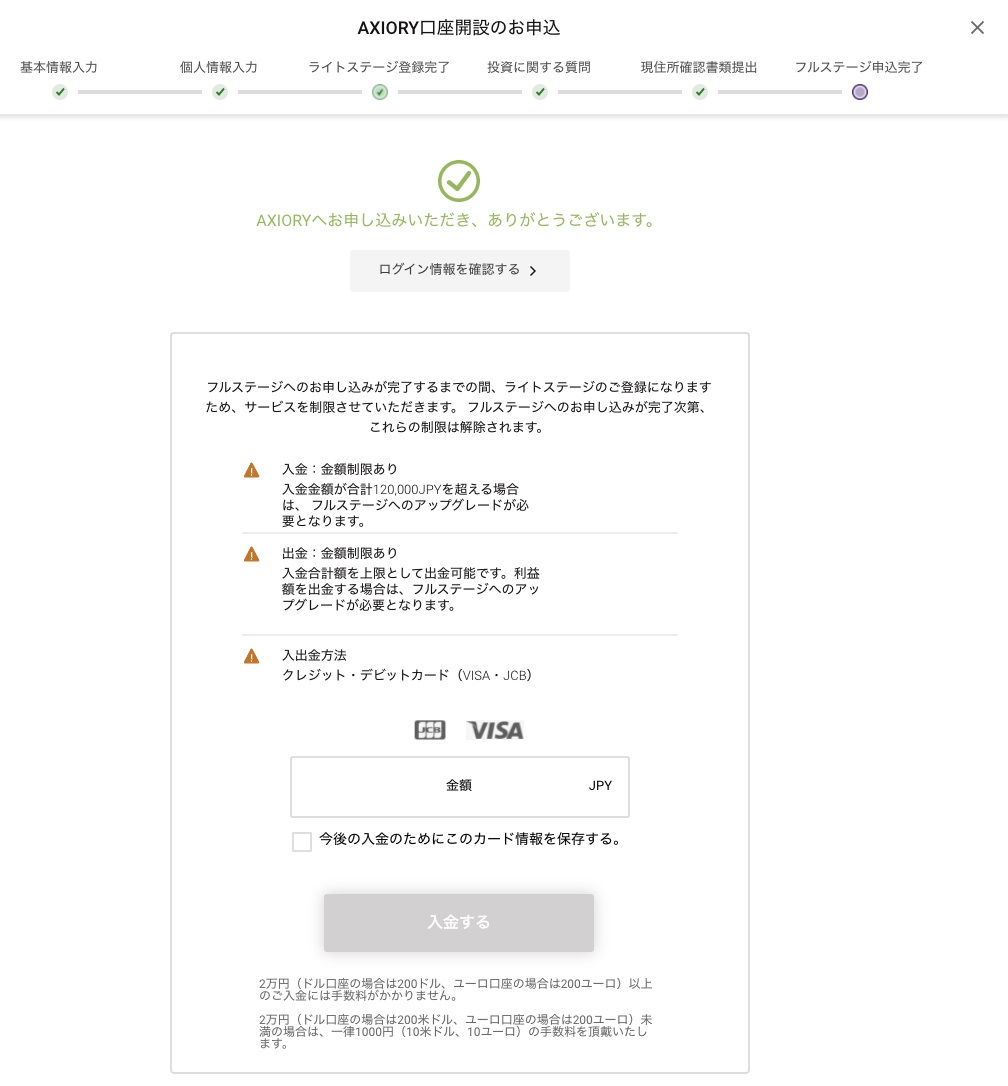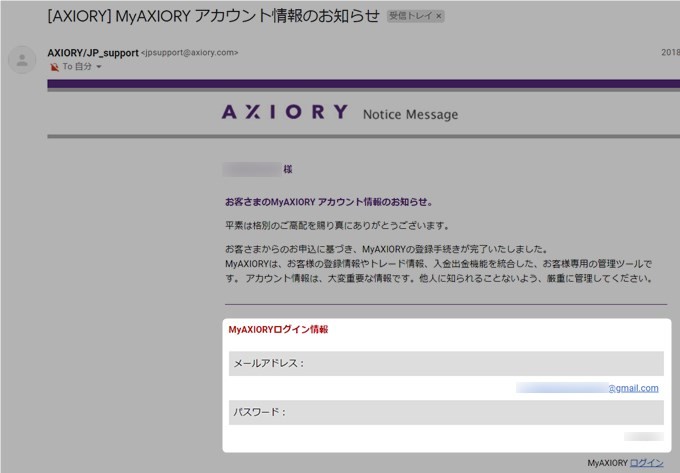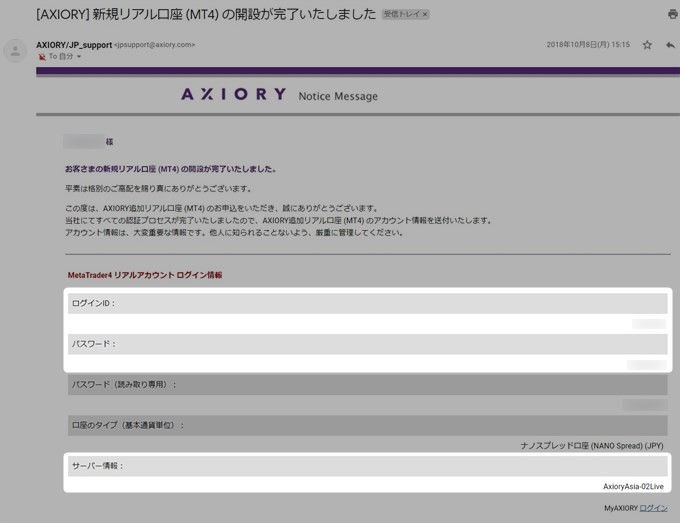スプレッドが狭いAXIORY魅力的なんだよなぁ。今後長くFXやるなら口座作っておきたい!でも登録方法わからないから教えてほしい…

ワイも!cTraderで爆速スキャルピングしたい!AXIORYの口座開設の流れ教えてちょー!

AXIORYで口座開設するのはとても簡単だ。すでにXMなど海外FXの口座を作ったことがある人なら迷うこともないだろう。
AXIORY(アキシオリー)はスプレッドが狭く、取引手数料も安いので、コストを小さくしたい人におすすめの海外FX業者です。
口座開設ページは過去に何度か新しくなっており、どんどん見やすく、そして登録がスムーズにできるようになっています。デモ口座なら最短30秒、リアル口座でも5分程度あれば登録が完了し、取引を開始できます。
それでは、リアル口座開設方法を画像付きでイチから詳しく解説していきます。ぜひ参考にしてみてください。
AXIORYの口座開設手順(登録方法)
個人口座開設フォームを入力していく

AXIORYの登録はシンプルでカンタン↓
まずは個人口座開設ページに移動しましょう。
★個人口座開設ページ⇒https://www.axiory.com
個人口座開設フォームの各項目を入力していきます。
- 名(First name):Taro
- 姓(Family name):Yamada
- メールアドレス:○○○○○○@gmail.com
- 居住国:Japan(日本, Nippon)
- 国番号:+81
- 電話番号:08011112222
- パスワード:好きなパスワードを入力
- パスワードを再入力:確認のため同じパスワードをもう一度入力
- 紹介を受けてパートナーコードをお持ちの方:チェックしなくてOK
最後に、利用規約等の同意にチェック入れて、「取引を開始する」をクリック。
するとすぐにメールが届くので、メールアドレスの認証を行いましょう。
リアル口座を開設する
「リアル口座の開設」をクリック。
リアル口座の設定を選択していく
- プラットフォーム:MT4
- アカウントタイプ:ナノスプレッド口座
- 通貨:JPY
- レバレッジ:400倍
レバレッジや、使いたいプラットフォーム(MT4 or MT5 or cTrader)、口座タイプ(スタンダード or ナノスプレッド)を選んでいきます。口座はあとから追加で作成できるので、適当に決めても大丈夫です。

AXIORYはリアル口座を1人10口座まで作ることができる。あとから別のプラットフォームや口座タイプで口座を追加開設できるから、現時点で深く悩まなくてもいいんだぜ
レバレッジは最大の400倍がおすすめ。最大を選んでおくことで、少額の入金でも大きな取引ができるようになります。
お客様情報詳細を入力していく
- お名前(漢字):山田 太郎
- 性別:男性
- 生年月日:1980年12月31日
- 国名:Japan(日本, Nippon)
- 都道府県:Tokyo(「Tokyo-to」でもOK)
- 市区町村:Chiyoda(「Chiyoda-ku」でもOK)
- 郵便番号(半角数字):111-2222
- 番地等:#305, 1-22-33, Kasumigaseki(「霞ヶ関1‐22‐33 ○○ハイツ305号室」の場合はこのように書きます。海外では、部屋番号は番号の前に「#」を書く習慣がありますが、確認するのは日本人なのでなくても伝わります。英語で住所を書く時は順序が逆になると覚えておきましょう。)
もし住所の書き方が分からない場合はJuDressを使って住所をローマ字に変換してもらいましょう。
「出生地と国籍は上記の国と同一です。」にチェック。
『FATCAによるアメリカの納税者ですか?』と『PEPsに該当しますか?』に「いいえ」と答え、「送信」をクリック。
本人確認書類を提出する
続いて本人確認書類の提出を行います。「発行国」はJapan。
ウェブカメラで撮影するか、書類の画像をアップロードするかして提出します。
以下は運転免許証をウェブカメラで撮影して提出する場合です。
「表面を撮影する」をクリックし、写真が撮れたら「この写真を選ぶ」をクリック。
裏面も同様に撮影し、「続ける」をクリック。
書類に問題がなければJumioの自動認証システムにより、数分程度で認証が完了します。
続いてフルステージへの登録作業を進める
これでライトステージの登録が完了しました。ログイン情報が記載されたメールが届くので確認してみましょう。
ライトステージまで行けばすぐに入金して取引を開始できますが、入出金等に制限があるので、続けて「フルステージへ登録」することをおすすめします。
投資に関する質問に答えていく
最終学歴を選択して「次に進む」
該当するものを選択(複数選択可)して「次に進む」
投資に関する質問に答えていきます。正直に答えていけばOKです。「次に進む」をクリック。
財務状況に関する質問に答えて「次に進む」をクリック。
現住所確認書類を提出する
現住所を確認できる書類を提出します。

例えばオレなら、水道料金の請求書を写真に撮って、その画像データを提出した↓
【現住所確認書類として有効な書類は以下が該当します】
- 各種健康保険証:国民健康保険証は、ご住所が印字され、6ヶ月以内に発行したことが確認できる日付の記載があるもの。社会保険/組合保険証の場合、現住所等の記入はカード裏面の直筆となりますので、受理できません。
- 各種公共料金の請求書・領収書:公共料金(電気・ガス・水道・NHK)利用明細書/請求書など、6ヶ月以内に発行したことが確認できる日付の記載がある書類。
- 電話料金の請求書・領収書:NTT利用明細書/請求書、携帯電話業者利用明細書/請求書など、発行会社の名前が確認できる書類。
- 各種銀行及びクレジットカード会社の利用明細書・請求書:クレジットカード利用明細書/請求書、銀行利用明細書など、発行会社の名前が確認できる書類。
- 納税関係書類:住民税、自動車税などの納税通知書(証明書)/領収書など監督官庁発行のもののみご利用いただけます。
- 住民票・印鑑登録証明書:住民票(の写し)または印鑑登録証明書。印章が裏面または別紙にある住民票の場合、受付できません。
- 保険・共済関係書類:保険会社及び共済発行の書類。
- 運転免許証:パスポートと同時にご提出をされる場合、運転免許証は現住所確認書類としても受付できます。その場合は、本人確認書類としてパスポートをご提出いただき、現住所確認書類として運転免許証をご提出ください。(発行から6ヶ月以内のものに限ります。)
もし請求書、領収書が難しい場合は、役所に行って住民票を発行してもらうのもいいでしょう。
本人認証用セルフィ画像(自撮り写真)を提出する
セルフィ画像を提出します。セルフィ画像とは、その場で自分の顔を撮影した自撮り写真のことです。
ウェブカメラで撮影するか、撮影した画像をアップロードしましょう。
フルステージの申込みが完了する
フルステージへの申込みが完了しました。認証には最大1営業日程度かかります。認証されるまではライトステージで取引することができます。
メールのパスワードを確認
AXIORYから届いたメールを整理してみましょう。
1つはMyAXIORY(マイページ)にログインするためのパスワードが記載されたメールです。マイページ上では、資金の入出金や追加口座開設などをすることができ、FXをする上で必ず使うことになります。このパスワードは大切に保管しておきましょう。
口座開設完了のメール↓
ここにはMT4にログインするために必要な、ログインID・パスワード・サーバー情報が記載されています。こちらも大切に保管しておきましょう。
今後は取引プラットフォーム(MT4やcTrader)のインストール・入金といったトレードの準備をしていくことになります。
★登録はこちら⇒https://www.axiory.com

登録ページはかなりシンプルだ。前はこんなにスタイリッシュじゃなかったんだよな

そうなんだぁ~。細かく改善を繰り返して、使いやすさを向上させていくってのは好感が持てるね

さっそくcTrader使っていくとするかな!